Эффективные способы быстрой перезагрузки вашего ноутбука при зависании: Гид по клавишам
Когда ваш ноутбук внезапно перестает реагировать на команды мыши, ситуация может показаться безвыходной. Однако не стоит паниковать, поскольку существуют надежные методы перезагрузки с помощью клавиатуры. Этот обзор представляет вам различные способы, которые помогут эффективно решить проблему.
Прямой путь через «Диспетчер задач»
Наиболее известный метод, применимый как к ноутбукам, так и к стационарным компьютерам, – использование «Диспетчера задач» для перезагрузки устройства.
- Активация: Нажмите сочетание клавиш
Ctrl + Alt + Delete; - Навигация: Стрелочными клавишами перейдите к опции «Выключение» и подтвердите выбор клавишей
Enter; - Перезагрузка: Выберите опцию «Перезагрузка» и снова нажмите
Enter.
Важно учесть, что переключение между опциями иногда требует использования клавиши Tab.
Использование «горячих клавиш»
Другой способ – применение комбинаций клавиш для быстрого доступа к необходимым функциям.
Ctrl + Alt + F4(илиAlt + F4): закрытие активного приложения или окна;Ctrl + Shift + Esc: вызов «Диспетчера задач»;- С помощью стрелки вниз выберите «Завершение работы», затем
Enterдля подтверждения; - Снова используйте стрелку вниз для выбора «Перезагрузка» и
Enterдля инициации.
Перезагрузка через BIOS
Этот метод подойдет, если вы находитесь на начальном этапе загрузки ПК:
- Доступ к BIOS: Нажмите клавишу для входа в BIOS (
Del,F2,Esc,F10); - Настройки: В разделе «Boot» выберите «Exit & Save Changes»;
- Перезагрузка: Подтвердите сохранение и выйдите. Ваш ПК перезагружается.
Командная строка
Быстрая перезагрузка через командную строку:
- Откройте окно «Выполнить» с помощью
Win + R; - Введите
cmdи подтвердитеEnter; - Введите команду
shutdown /r /t 0и нажмитеEnter.
Эта команда немедленно перезагрузит ваш компьютер.
Крайний случай: Перезагрузка без мыши и клавиатуры
Если все вышеперечисленные методы не сработали, используйте кнопку питания:
- Выключение: Долгое нажатие на
Powerдля полного выключения; - Включение: Повторное нажатие через 10-15 секунд для включения.
При следующем запуске возможно появление сообщения о некорректном завершении работы с предложением проверить системные файлы.
Вывод
Эти методы являются надежным способом решения проблемы зависании компьютера, когда традиционные средства управления недоступны. Разнообразие подходов позволяет выбрать наиболее удобный для вас способ, обеспечивая быстрое восстановление работы устройства.
Могу ли я перезагрузить ноутбук, если экран замерз?
Да, используйте комбинацию клавиш Ctrl + Alt + Delete для доступа к меню управления, где можно выбрать перезагрузку.
Какая команда перезагрузки в командной строке наиболее эффективна?
Команда shutdown /r /t 0 обеспечит мгновенную перезагрузку вашего ПК.
Что делать, если клавиши не реагируют?
В таком случае рекомендуется использовать физическую кнопку питания для выключения и последующего включения компьютера.



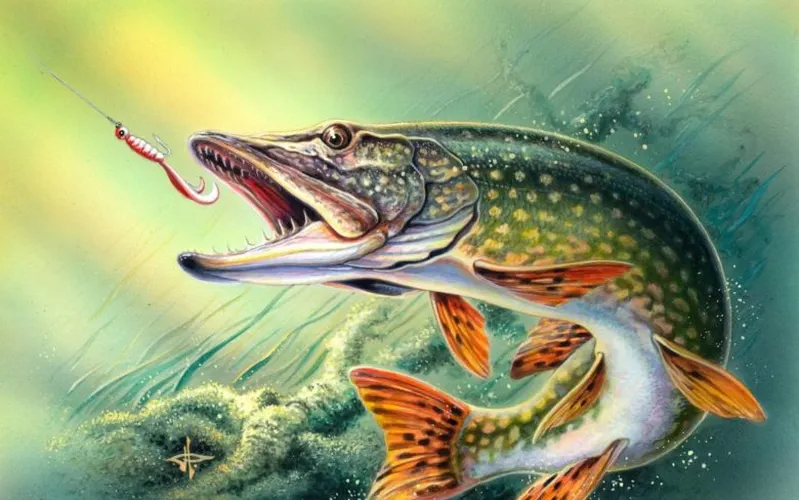

![Обновления для Office [Y]: зачем нужны и где скачать? Обновления для Office [Y]: зачем нужны и где скачать? - photo №32019](https://qame.info/wp-content/uploads/2023/08/a3ac8e75f25bbc3884833b353bc183d92040149f-1.webp)



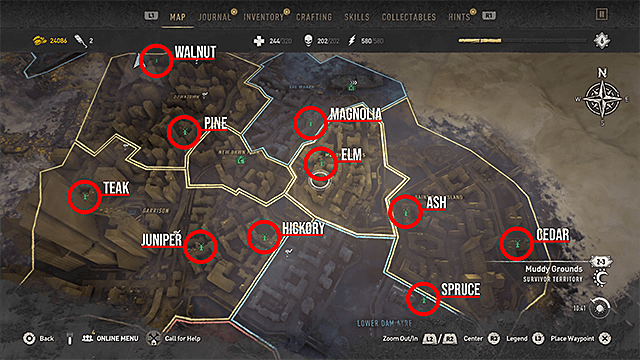
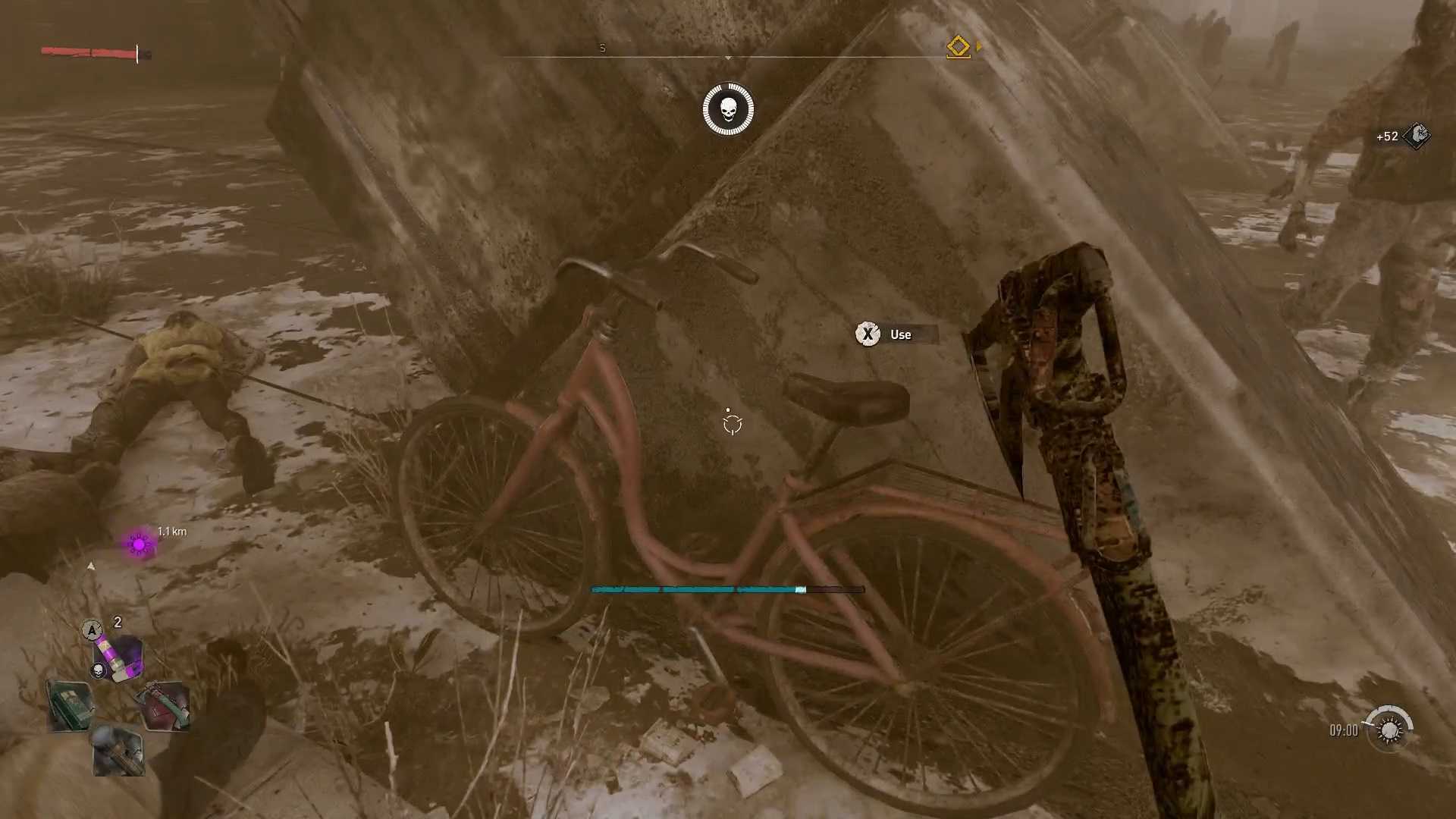


 1166
1166